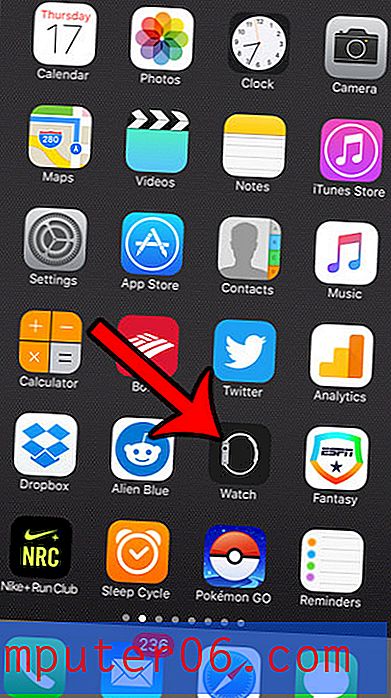Kā es varu piekļūt savam Google Cloud
Pēdējo reizi atjaunināts: 2017. gada 11. janvārī
Ikviens jebkurā laikā var reģistrēties bezmaksas Google kontam, kas viņiem ļaus piekļūt ļoti daudziem bezmaksas rīkiem un pakalpojumiem. Lai gan jūs kādreiz varējāt uzglabāt ļoti lielu skaitu dokumentu, kurus esat izveidojis tiešsaistē, izmantojot Google dokumentu pakalpojumu, kopš tā laika tas ir izvērsts par pakalpojumu ar nosaukumu Google disks, kas ir mākoņu krātuves pakalpojums, ko Google nodrošina ikvienam, kam ir Google Konts.
Šī raksta laikā bezmaksas Google diska lietotājiem ir piekļuve 5 GB krātuves vietai, kuru viņi var izmantot, lai saglabātu gandrīz jebkura veida failus, kuriem viņi varētu vēlēties piekļūt. Kā papildu bonuss jūsu Google diskam var piekļūt no jebkura pārlūka tīmekļa pārlūka, kurā esat pierakstījies savā Google kontā. Tālāk norādītās darbības parādīs, kā piekļūt Google mākoņa pieteikuminformācijai, lai jūs varētu piekļūt esošajiem dokumentiem un sākt veidot jaunus.
Šajā rakstā tiek pieņemts, ka vēlaties piekļūt Google mākoņa krātuvei savam Google kontam, kas pazīstams arī kā Google disks. Ir atsevišķs pakalpojums, ko īpaši sauc par Google Cloud Platform, un tas ir paredzēts lietotņu izstrādei.
Kā es varu iegūt Google Cloud
Kā minēts iepriekš, ikviens, kam ir Google konts, var piekļūt piešķirtajai Google Drive mākoņa krātuves vietai. Tomēr, iespējams, nav uzreiz skaidrs, kur jūs sākat izmantot šo krātuves vietu. Par laimi tas ir integrēts jūsu esošajos Google pakalpojumos tādā veidā, ar kuru jūs, iespējams, jau esat iepazinies, ja kādu laiku izmantojat Google produktus.
Pieteikšanās Google mākonī (citādi zināma kā Google disks) - https://www.google.com/drive/
Pieteikšanās Google Cloud Platform (lietotņu izstrādei) - https://cloud.google.com/
Lai piekļūtu Google Cloud krātuvei, apstipriniet, ka esat pierakstījies savā Google kontā. Lai gan tas nav tehniski nepieciešams, tas neļaus jums atkārtoti pierakstīties, kamēr mācīsities piekļūt savai Google diska mākoņa krātuvei.
Ja esat jau pierakstījies citā Google konta produktā, piemēram, Gmail, varat piekļūt savam Google diskam, izmantojot:
1. darbība: noklikšķiniet uz režģa loga augšējā labajā stūrī.

2. darbība: noklikšķiniet uz opcijas Disks .
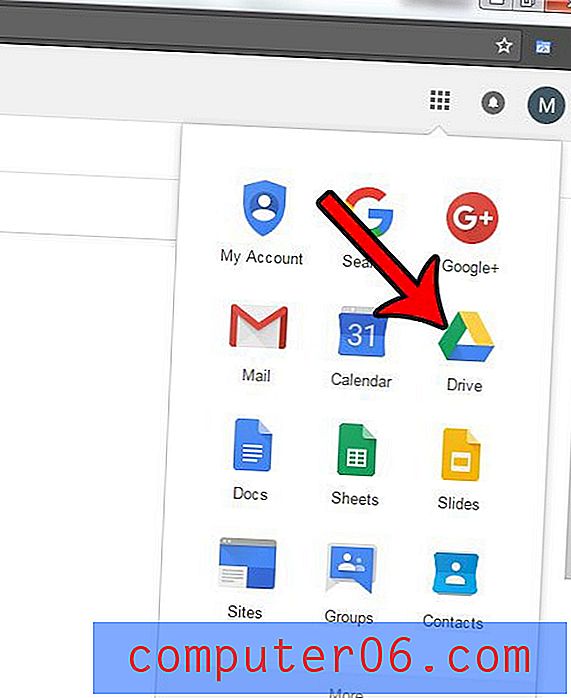
Google disks tagad automātiski tiek iekļauts Google kontos, bet Google diska konta izveides metode pirms šīm izmaiņām ir parādīta zemāk.
1. darbība: noklikšķiniet uz adreses joslas Web pārlūkprogrammas loga augšdaļā, ierakstiet drive.google.com un pēc tam uz tastatūras nospiediet taustiņu Enter .
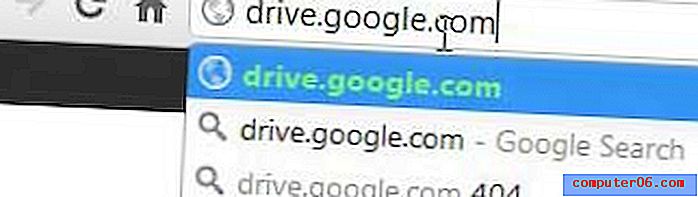
2. darbība: loga augšējā labajā stūrī noklikšķiniet uz zilās Sākt darbu ar 5 GB bezmaksas pogu.
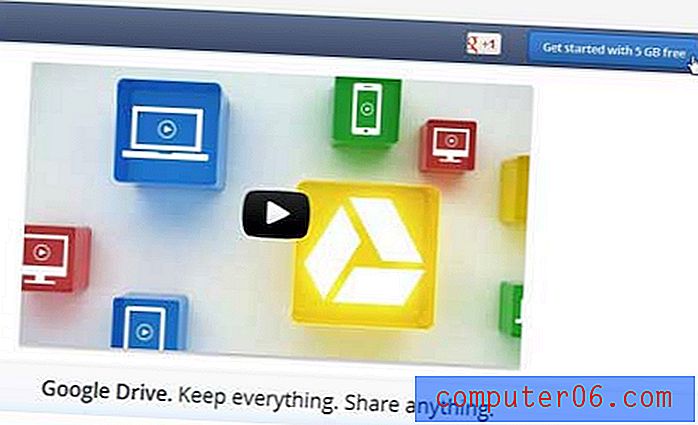
3. solis: jūs nonāksit jaunā Web lapā ar uznirstošo logu augšpusē. Uznirstošā loga apakšējā kreisajā stūrī noklikšķiniet uz pogas Izmēģināt Google disku .
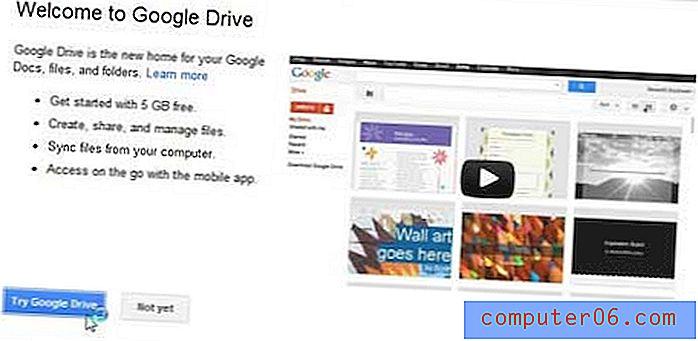
Jūs tagad esat iestatījis savu Google diska kontu, kuram varēsit piekļūt jebkurā laikā, pārlūkojot tīmekļa pārlūkprogrammu vietnē drive.google.com .
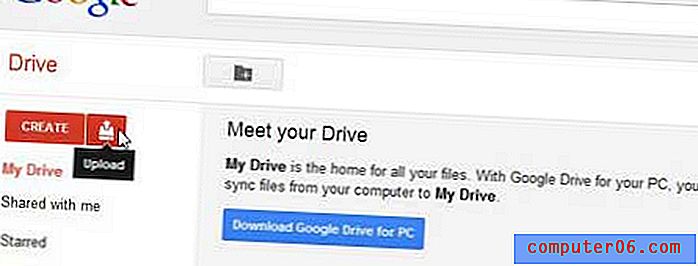
Lielākā daļa Google diska vadības ierīču ir atrodamas loga augšējā kreisajā stūrī. Noklikšķinot uz pogas Izveidot, jums būs iespēja izvēlēties kādu no asortimenta vienumiem, ko varat ģenerēt, izmantojot Google dokumentus.
Pogas Izveidot labajā pusē ir poga Augšupielādēt, uz kuras varat noklikšķināt, lai datorā pārlūkotu failus, kurus vēlaties augšupielādēt savā Google diska mākoņa krātuves kontā. Noklikšķinot uz pogas Augšupielādēt, jums būs iespēja augšupielādēt atsevišķus failus vai pilnīgas mapes. Varat arī redzēt, cik daudz vietas jums ir atlicis Google diska kontā. Šī ir arī vieta, kur jums vajadzētu doties, ja nolemjat iegādāties papildu Google diska krātuves vietu.
Pēdējais piezīme šajā ekrānā ir zilā poga Lejupielādēt Google disku personālajam datoram loga centrā. Ja lejupielādējat lietojumprogrammu datorā, tā pārlūkprogrammai Windows Explorer pievienos mapi Google disks, kuru varēsit izmantot kā vietējo mapi. Tas nozīmē, ka jūs varat kopēt failus mapē, un tā automātiski tiks augšupielādēta un sinhronizēta ar jūsu Google Drive mākoņa krātuves kontu. Varat arī kopēt failus no šīs mapes uz datoru, lai lejupielādētu tos no mākoņa krātuves.
Vai esat kādreiz nosūtījis e-pastu pakalpojumā Gmail un vēlējies, lai jūs varētu to saņemt? Uzziniet, kā atgādināt e-pastu pakalpojumā Gmail, lai pēc e-pasta nosūtīšanas būtu īss laika posms, kurā jūs to varat atsaukt, pirms tas nonāk pie adresāta.